Como diagnosticar, verificar e testar para memória incorreta
Embora raro, há momentos em que os chips de memória (também conhecidos como RAM) do computador podem ficar ruins. Eles costumam durar mais que todos os outros componentes em um PC porque eles não têm partes móveis e usam muito pouca energia. Como os chips de memória são um dos componentes mais essenciais para qualquer computador, quaisquer problemas ou problemas se manifestarão imediatamente de maneiras estranhas e às vezes confusas.
Também é difícil diagnosticar instantaneamente um problema como um problema de RAM, porque a maioria dos PCs tem vários chips de RAM e nem todos eles falharão de uma só vez. Quando uma falha e outras funcionam corretamente, uma variedade de comportamentos estranhos começa a ocorrer. Aqui estão alguns sintomas de memória ruim em um PC.

Manifestações de problemas de RAM
1. O Windows irá congelar por alguns minutos de cada vez, independentemente da aplicação que estiver a utilizar. Pode levar 2 minutos para abrir o Word ou 3 a 4 minutos para abrir o IE. Geralmente, os problemas de desempenho são os primeiros a aparecer e podem ser facilmente interpretados como um vírus ou malware.
2. Você obtém a infame tela azul da morte, mas sem ter adicionado nenhum hardware novo ou instalado nenhum software novo. Se você está recebendo as telas azuis e não instalou nenhum novo driver ou atualização do Windows, pode ser um problema de memória que está causando a tela azul.
3. O PC reinicia aleatoriamente enquanto você está no meio de fazer algo. Reinícios aleatórios também podem ser atribuídos a vários fatores diferentes, mas se você está tendo esse problema em combinação com qualquer um dos outros mencionados, então é mais do que provável que seja um problema de RAM.
4. Você começa a perceber que os arquivos estão corrompidos no seu sistema. Se você está trabalhando muito com determinados arquivos e percebe que eles não estão salvando corretamente ou que os dados estão sendo corrompidos, você pode restringi-los ao disco rígido ou à memória. Se você executou diagnósticos no disco rígido e está tudo bem, esses erros de leitura / gravação podem ser causados quando partes do arquivo são armazenadas na RAM.
5. Você começa a ver cores estranhas ou linhas aparecem na tela ou as coisas parecem distorcidas de repente. Às vezes, o problema de memória pode ser tão ruim que os dados enviados para a tela ficam corrompidos e, portanto, exibidos incorretamente.
6. Ao inicializar o computador, você ouvirá um bipe, vários bipes e um bipe contínuo. Dependendo do fabricante, um problema de memória será relatado com uma série de bipes. Eu vi isso muitas máquinas da Dell. É quase sempre um problema de RAM quando o computador emite um bipe.
Diagnosticar problemas de RAM
O próximo passo é realmente determinar se é RAM física instalada no seu PC que está causando problemas. Você pode testar isso de duas maneiras: ou execute um software que verifique a RAM ou abra o computador fisicamente e desligue a RAM.
O método ideal seria abrir o computador e tirar um pedaço de RAM de cada vez e ver se os problemas desaparecem. Se você tiver dois palitos, por exemplo, retire um e reinicie o computador. Se os problemas persistirem, desligue o computador e coloque de volta o que você tirou e tire o outro.
Se você tiver mais de dois sticks de RAM, siga o mesmo procedimento. Se você tiver apenas um stick de memória RAM, você terá que comprar outro stick ou tentar usar um stick compatível de outro computador, se possível. Cada computador tem um tipo específico de RAM, então você realmente precisa verificar se um stick de outro PC será compatível com o seu.
No lado do software, existem vários programas e ferramentas que você pode usar para solucionar problemas de memória.
Ferramenta de Diagnóstico de Memória do Windows
A maneira mais fácil de começar é usar a Ferramenta de Diagnóstico de Memória do Windows incorporada no Windows. Para obtê-lo, abra o Painel de Controle e clique em Ferramentas Administrativas . Você também pode abrir o Painel de Controle e digitar a palavra na caixa de pesquisa. Você verá um link para diagnosticar os problemas de memória do seu computador .
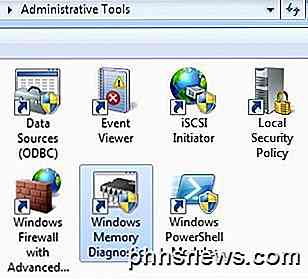
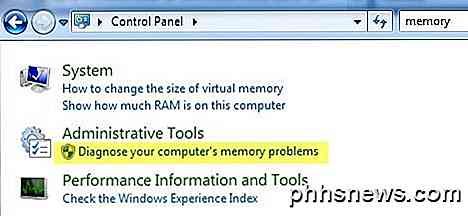
Em seguida, ele perguntará se você deseja reiniciar imediatamente ou executar o teste na próxima vez que for reinicializar. O computador inicializará na ferramenta de diagnóstico e começará a executar o teste, que é dividido em duas passagens separadas.
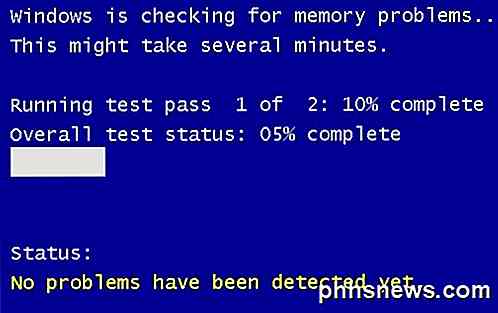
Na parte inferior, você verá um campo Status, que mostrará todos os problemas detectados. Você também pode pressionar a tecla F1 e alterar algumas opções, como o tipo de teste (Básico, Padrão ou Estendido), a configuração de cache e a contagem de passagem. Eu achei este teste padrão muito útil e preciso ao longo dos anos.
memtest86
O memtest86 é, de longe, o mais popular entre a multidão de verificação de memória e funciona muito bem. Tem sido em torno desde a década de 1990 e foi atualizado recentemente para a versão 5.1. Há também um beta v6 nos trabalhos no momento da redação deste artigo.
Para usá-lo, você tem que gravar a imagem ISO que você baixou em um CD e depois configurar o PC para inicializar a partir da unidade de CD primeiro. Isso é exatamente o que a Ferramenta de Diagnóstico de Memória do Windows faz, mas ela é toda integrada e, portanto, não requer essas duas etapas adicionais.
O que eu gosto sobre o memtest86 é que ele também funciona com computadores Mac ou Linux. Portanto, se a memória do sistema Mac ou do sistema Linux for possivelmente ruim, você poderá verificar facilmente usando essa ferramenta.
Depois de inicializar o CD, você receberá um menu com algumas opções diferentes. Se nada disso fizer sentido, não digite nada e o padrão será automaticamente a primeira opção.
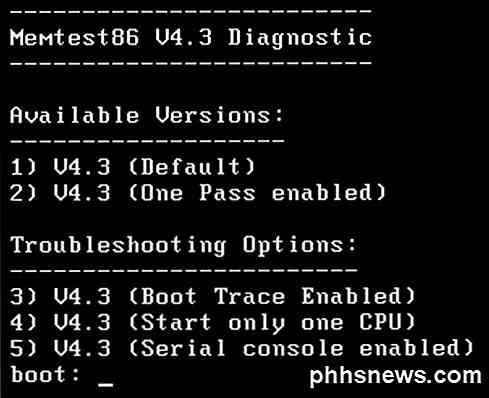
O teste de memória começará e mostrará no canto inferior direito se houver algum erro.
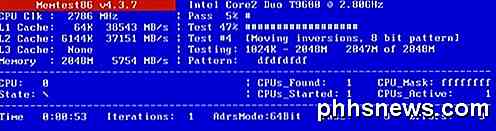
O Memtest86 tem um monte de testes de memória que são executados no sistema, por isso demora um pouco mais do que a ferramenta de memória do Windows. É uma ótima ferramenta e praticamente o padrão da indústria para diagnósticos de memória.
Existem outras ferramentas que fazem verificações de memória semelhantes, mas o memtest86 é o mais completo e preciso de todas elas. Se a sua memória está ruim, o melhor lugar para comprar RAM é da Crucial.com, porque ela só mostra RAM compatível com seu sistema específico. Apreciar!

Como instalar e usar Bookmarklets no Microsoft Edge
O Microsoft Edge ainda não tem extensões de navegador, mas pode usar bookmarklets. Os Bookmarklets funcionam muito bem no Edge e compensam a falta de extensões do navegador. Você só precisa instalá-los manualmente primeiro. Atualização: Isso não funciona mais no Windows 10 November Update, mas você pode usar essa ferramenta de terceiros para adicionar bookmarklets ao banco de dados de favoritos do Edge.

Como limpar o histórico de chamadas no iPhone
Seu iPhone mantém um histórico de chamadas recentes feitas e recebidas. Na maior parte, esta lista é bastante útil. Se você preferir a privacidade, é fácil excluir chamadas individuais do histórico de chamadas do seu iPhone ou limpar toda a lista de chamadas recentes de uma só vez. Veja como fazer isso.



